自動彩色(先行プレビュー)
線画に対して、AIを使用した彩色を行えます。
|
|
·この機能は、先行プレビュー機能です。正式リリース前の機能をお試しいただけます。 ·この機能を使用すると、サーバーに画像がアップロードされ、AIが自動的に彩色処理を行います。実行するには、ネットワーク環境が必要です。サーバーにアップロードされた画像と生成されたデータについては、『AIを使用した機能について』を参照してください。 |
|
|
選択範囲を作成してから、[自動彩色(先行プレビュー)]の各コマンドを実行すると、選択範囲だけに効果が適用されます。 |
全自動彩色
レイヤーに描画された線画を参照して、全自動で彩色します。
1自動彩色を行いたい線画を選択します。
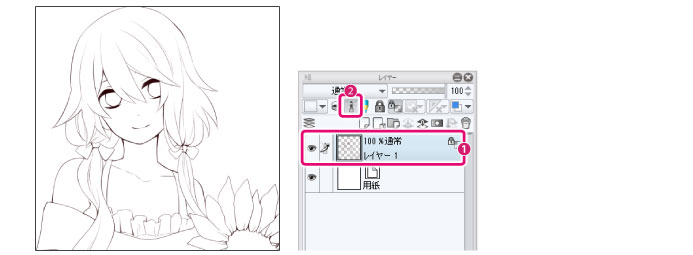
①[レイヤー]パレットから、線画のレイヤーを選択します。
②[レイヤー]パレットの[参照レイヤーに設定する]をクリックし、参照レイヤーに設定します。
|
|
線画のレイヤーは、1枚にしてください。 |
2[編集]メニュー→[自動彩色(先行プレビュー)]→[全自動彩色]を選択します。選択したレイヤーの上に、彩色結果が反映されたラスターレイヤーが新規に作成されます。
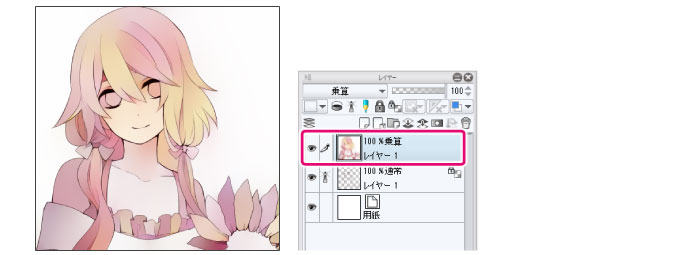
ヒント画像を使って彩色
線画のほかに、ヒントとして色を指定するレイヤーを作成して、自動彩色を行います。
1自動彩色を行いたい線画を参照レイヤーに設定します。
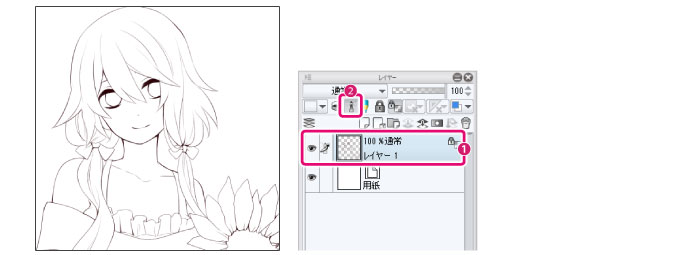
①[レイヤー]パレットから、線画のレイヤーを選択します。
②[レイヤー]パレットの[参照レイヤーに設定する]をクリックし、参照レイヤーに設定します。
|
|
線画のレイヤーは、1枚にしてください。 |
2ヒントとして色を指定するレイヤーを作成します。
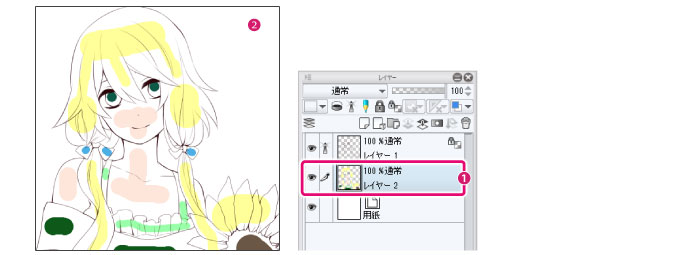
①[新規ラスターレイヤー]をクリックして、レイヤーを作成します。
②作成されたレイヤーに、彩色のヒントになる色を描画します。
|
|
ヒントレイヤーは、1枚にしてください。 |
3ヒントレイヤーを選択して、[編集]メニュー→[自動彩色(先行プレビュー)]→[ヒント画像を使って彩色]を選択します。
線画のレイヤーの上に、彩色結果が反映されたラスターレイヤーが新規に作成されます。ヒントレイヤーは非表示になります。
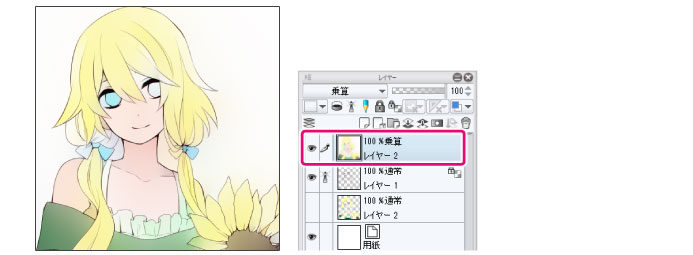
より高度な設定を使用
線画のほかに、ヒントとして色を指定するレイヤーを作成して、自動彩色を行います。自動彩色を確定する前に、[自動彩色]ダイアログを使用して彩色方法を調整できます。
1自動彩色を行いたい線画を参照レイヤーに設定します。
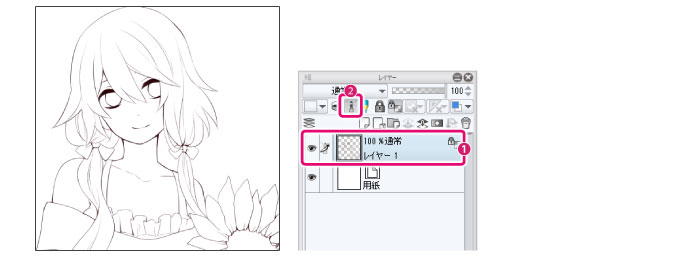
①[レイヤー]パレットから、線画のレイヤーを選択します。
②[レイヤー]パレットの[参照レイヤーに設定する]をクリックし、参照レイヤーに設定します。
|
|
線画のレイヤーは、1枚にしてください。 |
2ヒントとして色を指定するレイヤーを作成します。
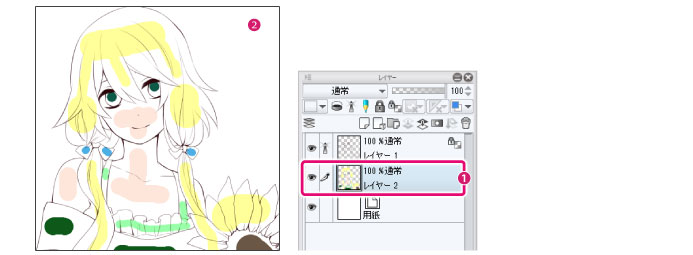
①[新規ラスターレイヤー]をクリックして、レイヤーを作成します。
②作成されたレイヤーに、彩色のヒントになる色を描画します。
|
|
·ヒントレイヤーは、1枚にしてください。 ·ヒントの色は、10色以内にすることをおすすめします。また、ヒントの色が多くなるほど、自動彩色の処理に時間がかかります。 |
3ヒントレイヤーを選択して、[編集]メニュー→[自動彩色(先行プレビュー)]→[より高度な設定を使用]を選択します。
4[自動彩色]ダイアログが表示されたら、彩色方法を設定します。
[自動彩色]ダイアログの設定内容は、キャンバスにプレビュー表示されるので、確認しながら調整します。
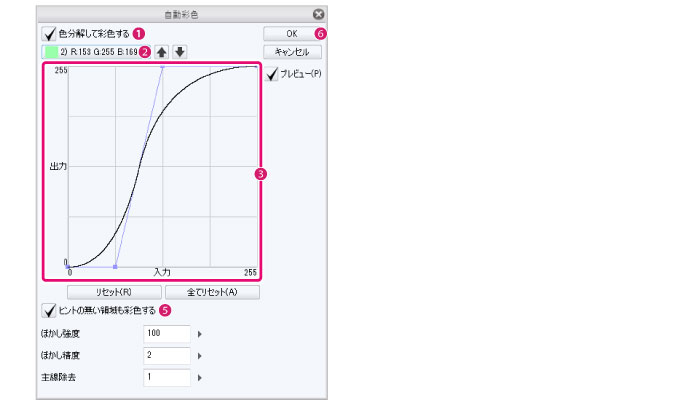
①[色分解して彩色する]をオンにします。
②出力を調整したい色を選択します。
③グラフを調整して、色の出力を調整します。
④色ごとに、手順②~③の操作を行います。
⑤[ヒントの無い領域も彩色する]をオンにします。
⑥[OK]をクリックします。
|
|
[自動彩色]ダイアログの詳細については、『自動彩色ダイアログ』を参照してください。 |
5線画のレイヤーの上に、彩色結果が反映されたラスターレイヤーが新規に作成されます。ヒントレイヤーは非表示になります。
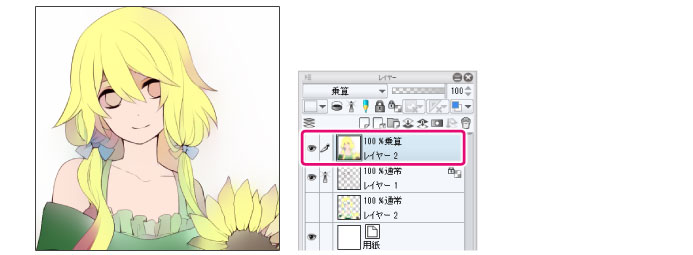
自動彩色ダイアログ
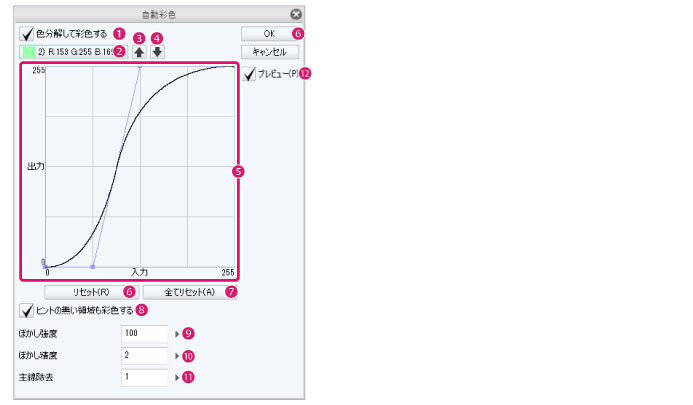
①色分解して彩色する
オンにすると、ヒントレイヤーの色ごとに自動彩色を行い、トーンカーブで色の出力を調整できるようになります。
②色の選択
トーンカーブで調整したい色を選択できます。このプルダウンメニューの表示順に、色を重ねて処理を行います。
|
|
[色の選択]には、ヒントの色が表示されます。ヒントの色が10色を超える場合は、面積の大きい10色が抽出されます。 |
③上へ
[色の選択]で選択した色の重ね順を、1つ上に移動します。
④下へ
[色の選択]で選択した色の重ね順を、1つ下に移動します。
⑤トーンカーブ
[色の選択]で選択した色の出力を調整します。コントロールポイントをドラッグして調整します。
⑥リセット
編集中のトーンカーブをリセットします。
⑦全てリセット
すべての色のトーンカーブの編集内容をリセットします。
⑧ヒントの無い領域も彩色する
オンにすると、[全自動彩色]を実行したときと同様の彩色結果も合成します。
⑨ぼかし強度
彩色結果を、線と線の境界線までぼかす強度を設定します。数値が大きいほど、彩色した色をぼかします。
⑩ぼかし精度
ぼかしの計算を行う回数を指定します。回数を増やすほど、スムーズなぼかし効果が得られます。
⑪主線除去
画像の明るい領域を広げることで、主線を目立たなくします。数値が大きいほど、明るい領域が広がります。
⑫プレビュー
オンにすると、キャンバスにプレビュー画像を表示します。









